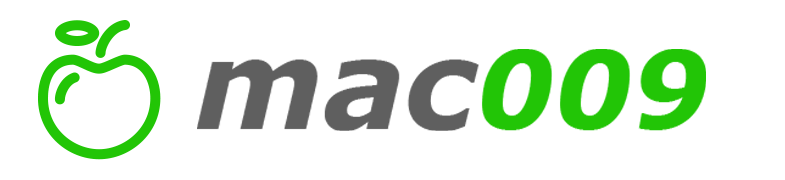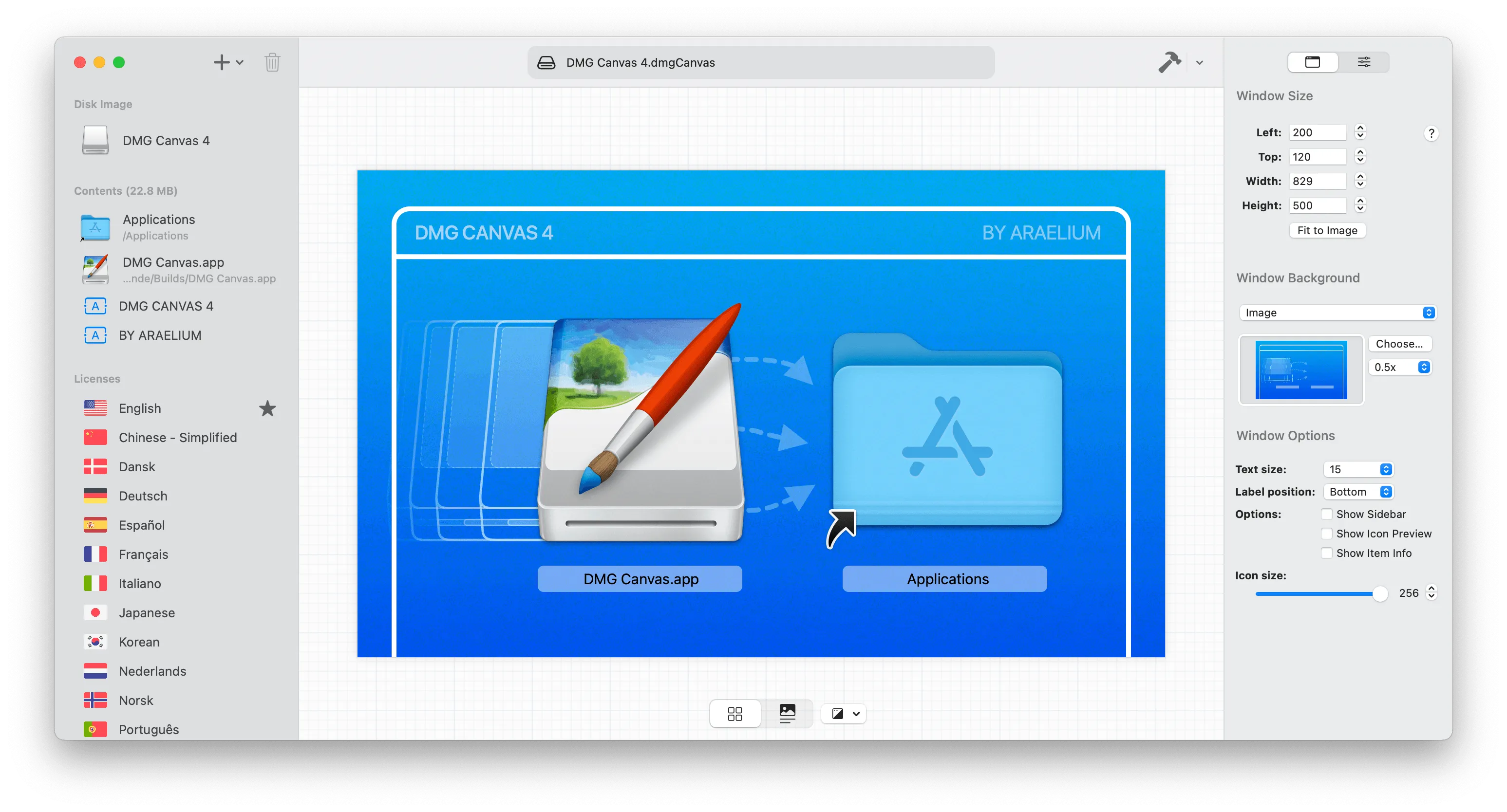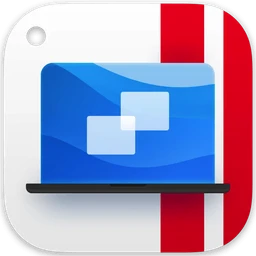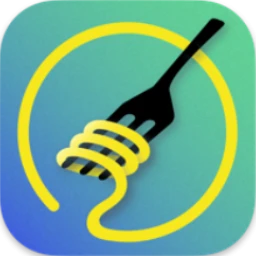软件介绍
DMG Canvas 是一款 macOS 上的专业级 DMG 制作工具,让你通过直观的可视化界面,轻松设计、定制和打包磁盘映像文件,告别繁琐的命令行操作。
DMG Canvas 是一款专为 macOS 开发者设计的、功能强大且易于使用的 DMG 磁盘映像制作工具。它的核心理念是让创建精美、专业的软件安装包变得像拖拽和点击一样简单,彻底取代了繁琐的命令行操作。
什么是 DMG 文件?为什么它很重要?
在深入了解 DMG Canvas 之前,我们需要先明白它的工作对象。
- DMG 是 macOS 上最常见的磁盘映像格式,相当于 Windows 上的 ISO 文件。
- 对于软件开发者来说,DMG 是分发应用程序的标准方式。用户下载一个
.dmg文件,双击打开后,会看到一个模拟的“虚拟磁盘”挂载到系统中,里面通常包含:- 你的应用程序(.app 文件)。
- 一个指向“应用程序”文件夹的快捷方式(方便用户拖拽安装)。
- 可能还有“阅读我”文档、许可证文件等。
- 一个设计精良的 DMG 文件能提升软件的专业度,给用户留下良好的第一印象,并指导他们正确完成安装。
DMG Canvas 的核心功能与优势
1. 直观的可视化编辑器
这是 DMG Canvas 最大的亮点。你不需要记忆任何命令行参数,而是通过一个所见即所得的图形界面来设计你的 DMG 卷宗。
- 拖拽添加文件:直接将你的 App、背景图片、文档等拖进画布。
- 可视化布局:自由调整图标的位置、大小和排列。
- 自定义背景:可以设置一张漂亮的背景图,使 DMG 看起来更专业。
2. 高度可定制的外观
- 窗口状态:预设 DMG 窗口打开时的大小、位置和视图模式(如图标视图、列表视图)。
- 文件图标和位置:精确控制每个文件在窗口中的位置,确保布局整齐。
- 背景图像:支持使用 PNG、JPG 等格式的图片作为背景,可以嵌入品牌元素或安装指引。
3. 自动化与集成
- 构建自动化:你可以将 DMG Canvas 项目文件(.dcproject)保存为模板。每次发布新版本时,只需替换新的 .app 文件,然后一键点击“构建”,即可快速生成一个新的 DMG,所有设置(背景、布局等)都会自动应用。
- 与 CI/CD 集成:虽然主要是图形界面工具,但它也支持命令行接口,可以集成到持续集成/持续部署流程中,实现自动化构建和打包。
4. 高级功能
- 代码签名:可以对生成的 DMG 文件进行代码签名,这是通过苹果公证(Notarization)流程的必要步骤,可以避免用户在安装时看到安全警告。
- 文件压缩:支持多种压缩格式,如 UDZO(压缩)、ULFO(未压缩)等,以平衡文件大小和性能。
- 卷宗格式:可以设置卷宗名称、图标等。
典型工作流程
- 新建项目:打开 DMG Canvas,创建一个新项目。
- 添加文件:将编译好的
.app应用程序文件拖拽到画布中。 - 设计布局:
- 添加一个“应用程序”文件夹的快捷方式(Alias)。
- 拖入一张设计好的背景图片。
- 将 .app 和快捷方式的图标摆放到合适的位置。
- 配置设置:
- 设置窗口大小和视图。
- 在“构建”设置中,选择输出路径、压缩格式,并配置代码签名证书。
- 构建 DMG:点击“构建”按钮,DMG Canvas 会立即生成一个完美的
.dmg文件。
应用截图
安装说明
- 点击上方"下载"按钮下载 .dmg 安装包
- 双击下载的 .dmg 文件打开安装镜像
- 将 DMG Canvas 拖拽到 Applications 文件夹
- 从 Launchpad 或 Applications 文件夹启动应用
系统要求
- >= macOS 11.0
用户评论
暂无评论